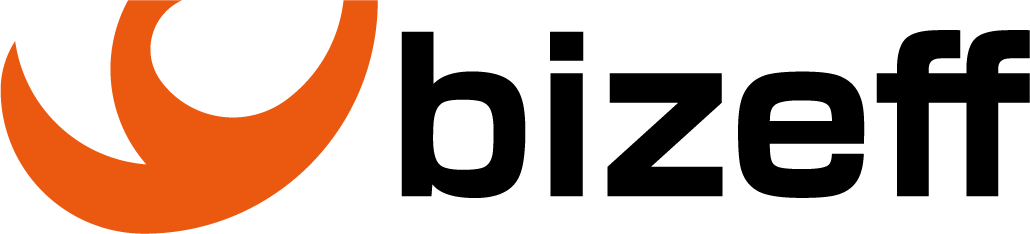選択セル行のデータが確認しにくい
Excelを使用していて、選択セルの行をハイライトなどで確認したいことってないですか?
私はと~ってもあります。というか、常にあります。
デフォルトの機能で実装して!って切に願うほどです。
これを、条件付き書式とVBAで解決します。
選択セルの行をハイライトする
[開発]タブ – [Visual Basic]を選択 ([開発]タブがない場合は以下を参照)Private Sub Workbook_SheetSelectionChange(ByVal Sh As Object, ByVal Target As Range)
Application.ScreenUpdating = True
End Sub
=CELL("row")=ROW()
=$1:$1048576
ちょっと長いですが、これでハイライトするようになります。
ファイルの保存は[Excelマクロ有効ブック(*.xlsm)]形式にしてください。